OR और AND तर्क पर आधारित अनेक मानदंडों वाला सुमिफ़
एक्सेल वर्कशीट पर काम करते समय, आपको कई मानदंडों के आधार पर मानों का योग करने की आवश्यकता हो सकती है। कभी-कभी, एकाधिक मानदंड एक ही कॉलम (या तर्क) से होते हैं, लेकिन कभी-कभी विभिन्न कॉलम (और तर्क) से होते हैं। इस मामले में, आप एक्सेल में इस कार्य से कैसे निपट सकते हैं?

- OR तर्क पर आधारित कई मानदंडों के साथ Sumif
- SUMIFS फ़ंक्शन का उपयोग करके AND तर्क पर आधारित अनेक मानदंडों वाला Sumif
OR तर्क पर आधारित कई मानदंडों के साथ Sumif
मान लीजिए, आपके पास एक उत्पाद सूची है जिसमें नीचे दिए गए स्क्रीनशॉट के अनुसार आपूर्तिकर्ता और मात्रा शामिल है, अब, आप आपूर्तिकर्ता जॉन और डेविड द्वारा आपूर्ति की गई सभी कुल मात्राएं प्राप्त करना चाहते हैं। यहां, मैं आपके लिए दो सरल सूत्र प्रस्तुत करूंगा।

SUMIF + SUMIF +…सूत्र का उपयोग करके
यदि आप कई मानदंडों में से किसी भी मानदंड (या तर्क) को पूरा करने वाली संख्याओं का योग करना चाहते हैं, तो आप एक ही सूत्र में कई SUMIF फ़ंक्शन जोड़ सकते हैं, सामान्य सिंटैक्स है:
- criteria_range: कक्षों की वह श्रेणी जिसे आप मानदंड से मेल कराना चाहते हैं;
- criteria1: पहला मानदंड जिसका उपयोग यह निर्धारित करने के लिए किया जाता है कि किन कोशिकाओं का योग किया जाना चाहिए;
- criteria2: दूसरा मानदंड जिसका उपयोग यह निर्धारित करने के लिए किया जाता है कि किन कोशिकाओं का योग किया जाना चाहिए;
- sum_range: कक्षों की वह श्रेणी जिसका आप योग करना चाहते हैं।
अब, कृपया नीचे दिए गए सूत्रों में से किसी एक को कॉपी करें या एक रिक्त सेल में दर्ज करें, और दबाएँ दर्ज परिणाम प्राप्त करने की कुंजी:
=SUMIF(B4:B14,E4,C4:C14) + SUMIF(B4:B14,E5,C4:C14) (Use a cell reference)
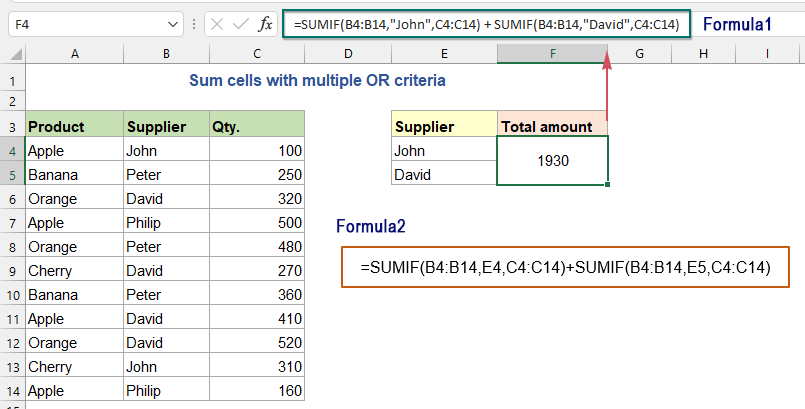
सूत्र की व्याख्या:
=SUMIF(B4:B14,"John",C4:C14) + SUMIF(B4:B14,"David",C4:C14)
- पहला पोस्ट SUMIF(B4:B14,"जॉन",C4:C14) जॉन की पंक्तियों को ढूंढता है और कुल मात्राओं का योग करता है;
- दूसरा SUMIF(B4:B14,"डेविड",C4:C14) डेविड की पंक्तियों को ढूंढता है और कुल मात्राओं का योग करता है;
- फिर जॉन और डेविड दोनों द्वारा आपूर्ति की गई कुल मात्रा प्राप्त करने के लिए इन दो SUMIF सूत्रों को जोड़ें।
SUM और SUMIF फ़ंक्शंस का उपयोग करके
यदि केवल कुछ मानदंड हैं तो उपरोक्त सूत्र का उपयोग करना बहुत आसान है, लेकिन यदि आप एकाधिक OR शर्तों के साथ मानों का योग करना चाहते हैं, तो उपरोक्त सूत्र अनावश्यक हो सकता है। इस मामले में, एक बेहतर फॉर्मूला जो SUM और SUMIF फ़ंक्शंस के आधार पर बनाया गया है, आपके लिए लाभकारी हो सकता है। सामान्य वाक्यविन्यास हैं:
हार्डकोडेड पाठ के साथ सामान्य सूत्र:
- criteria_range: कक्षों की वह श्रेणी जिसे आप मानदंड से मेल कराना चाहते हैं;
- criteria1: पहला मानदंड जिसका उपयोग यह निर्धारित करने के लिए किया जाता है कि किन कोशिकाओं का योग किया जाना चाहिए;
- criteria2: दूसरा मानदंड जिसका उपयोग यह निर्धारित करने के लिए किया जाता है कि किन कोशिकाओं का योग किया जाना चाहिए;
- sum_range: कक्षों की वह श्रेणी जिसका आप योग करना चाहते हैं।
सेल संदर्भों के साथ सामान्य सूत्र:
Array formula, should press Ctrl + Shift + Enter keys together.
- criteria_range: कक्षों की वह श्रेणी जिसे आप मानदंड से मेल कराना चाहते हैं;
- criteria_cells: वे कक्ष जिनमें वे मानदंड शामिल हैं जिनका आप उपयोग करना चाहते हैं;
- sum_range: कक्षों की वह श्रेणी जिसका आप योग करना चाहते हैं।
कृपया, नीचे दिए गए सूत्रों में से किसी एक को रिक्त कक्ष में दर्ज करें या कॉपी करें, और फिर परिणाम प्राप्त करें:
=SUM(SUMIF(B4:B14, E4:E5, C4:C14)) (Use cell references, array formula, should press Ctrl + Shift + Enter keys)
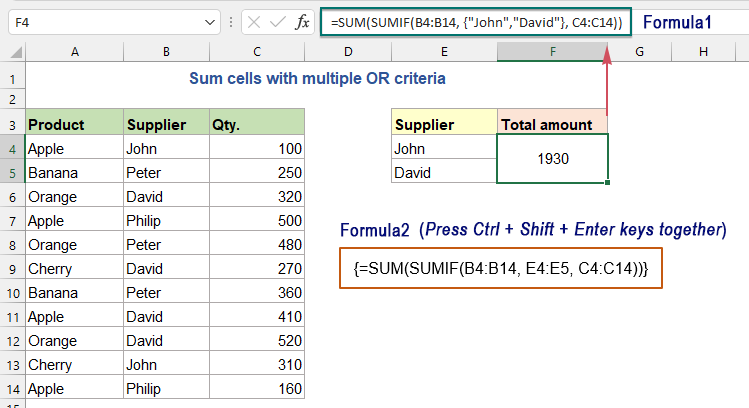
सूत्र की व्याख्या:
=SUM(SUMIF(B4:B14, {"जॉन","डेविड"}, C4:C14))
> सुमिफ(बी4:बी14, {"जॉन","डेविड"}, सी4:सी14):
- {"जॉन","डेविड"}: एक सरणी स्थिरांक जो घुंघराले ब्रेसिज़ में प्रदान किए गए कई मानदंडों का एक सेट है।
- SUMIF(B4:B14,"डेविड",C4:C14) OR तर्क का उपयोग करने वाला सरणी स्थिरांक SUMIF फ़ंक्शन को एकाधिक मानदंडों ("जॉन" और "डेविड") में से किसी एक के आधार पर C4:C14 में संख्याओं का योग करने के लिए बाध्य करता है, और यह दो अलग-अलग परिणाम लौटाएगा: {410,1520}।
> SUM(SUMIF(B4:B14, {"जॉन","डेविड"}, C4:C14))=SUM({410,1520}): अंत में, यह SUM फ़ंक्शन इन सरणी परिणामों को जोड़कर परिणाम लौटाता है: 1930।
SUMIFS फ़ंक्शन का उपयोग करके AND तर्क पर आधारित अनेक मानदंडों वाला Sumif
यदि आप विभिन्न स्तंभों में एकाधिक मानदंडों के साथ मानों का योग करना चाहते हैं, तो आप इस कार्य को शीघ्रता से हल करने के लिए SUMIF फ़ंक्शन का उपयोग कर सकते हैं। सामान्य वाक्यविन्यास है:
- sum_range: कक्षों की वह श्रेणी जिसका योग आप करना चाहते हैं;
- criteria_range1: वह सीमा जहां criteira1 लागू किया जाता है;
- criteria1: पहला मानदंड जिसे मानदंड_रेंज1 के विरुद्ध जांचा जाता है और यह निर्धारित करता है कि कौन से सेल जोड़ने हैं; (मानदंड का प्रकार हो सकता है: संख्या, तार्किक अभिव्यक्ति, सेल संदर्भ, पाठ, दिनांक या अन्य एक्सेल फ़ंक्शन।)
- criteria_range2, criteria2…: अन्य अतिरिक्त श्रेणियां और उनसे जुड़े मानदंड। (आप SUMIFS फ़ॉर्मूले में मानदंड_श्रेणी और मानदंड के 127 जोड़े सेट कर सकते हैं।)
मान लीजिए, मेरे पास उत्पाद, आपूर्तिकर्ता, मात्रा और मूल्य कॉलम वाली एक तालिका है जैसा कि नीचे स्क्रीनशॉट में दिखाया गया है। अब, मैं ऐप्पल उत्पाद की कुल कीमत और 200 से अधिक या उसके बराबर की मात्रा का योग ज्ञात करना चाहता हूं।

कृपया नीचे दिए गए सूत्रों में से किसी एक को रिक्त कक्ष में लागू करें, और दबाएँ दर्ज परिणाम वापस करने की कुंजी:
=SUMIFS(C4:C14,A4:A14,G3,C4:C14,G4) (Use cell references)
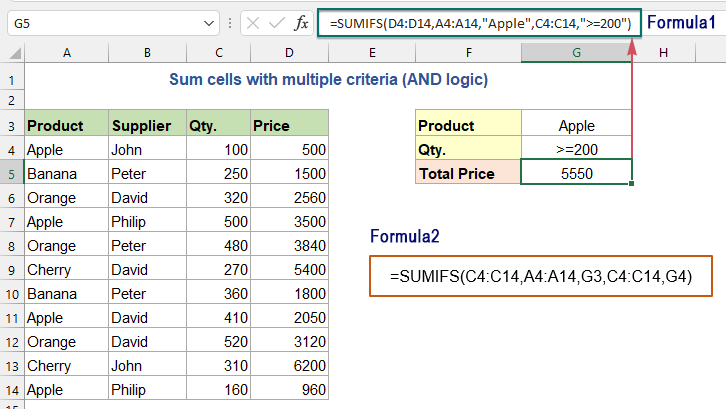
सूत्र की व्याख्या:
=SUMIFS(D4:D14,A4:A14,"Apple",C4:C14,">=200")
- श्रेणी A4:A14 उत्पाद "Apple" की जाँच करती है, और श्रेणी C4:C14 200 से अधिक या उसके बराबर की सभी मात्राएँ निकालती है, फिर SUMIFS फ़ंक्शन श्रेणी D4:D14 से केवल मिलान की गई कोशिकाओं का योग करता है।
सापेक्ष फ़ंक्शन का उपयोग किया गया:
- SUMIF:
- SUMIF फ़ंक्शन एक मानदंड के आधार पर कोशिकाओं का योग करने में मदद कर सकता है।
- SUMIFS:
- एक्सेल में SUMIFS फ़ंक्शन कई मानदंडों के आधार पर सेल मानों को जोड़ने में मदद कर सकता है।
अधिक लेख:
- योग यदि विशिष्ट पाठ या वर्ण से प्रारंभ या समाप्त होता है
- मानों का योग करने के लिए यदि संबंधित सेल किसी विशिष्ट मान से शुरू या समाप्त होते हैं, तो आप इसे निकालने के लिए वाइल्डकार्ड (*) के साथ SUMIF फ़ंक्शन लागू कर सकते हैं। यह आलेख विवरण में सूत्र का उपयोग करने का तरीका बताएगा।
- योग यदि कोशिकाओं में किसी अन्य कॉलम में विशिष्ट पाठ शामिल है
- यह ट्यूटोरियल आपको दिखाएगा कि यदि सेल में किसी अन्य कॉलम में विशिष्ट या आंशिक टेक्स्ट है तो मानों का योग कैसे करें। नीचे दी गई डेटा रेंज को एक उदाहरण के रूप में लें, "टी-शर्ट" टेक्स्ट वाले उत्पादों की कुल मात्रा प्राप्त करने के लिए, SUMIF फ़ंक्शन और SUMPRODUCT फ़ंक्शन दोनों Excel में इस कार्य से निपट सकते हैं।
- एक्सेल में सबसे छोटे या निचले एन मानों का योग
- एक्सेल में, हमारे लिए SUM फ़ंक्शन का उपयोग करके सेल की एक श्रृंखला का योग करना आसान है। कभी-कभी, आपको डेटा श्रेणी में सबसे छोटी या निचली 3, 5 या n संख्याओं का योग करने की आवश्यकता हो सकती है जैसा कि नीचे स्क्रीनशॉट में दिखाया गया है। इस मामले में, SUMPRODUCT, SMALL फ़ंक्शन के साथ मिलकर Excel में इस समस्या को हल करने में आपकी सहायता कर सकता है।
सर्वोत्तम कार्यालय उत्पादकता उपकरण
एक्सेल के लिए कुटूल - आपको भीड़ से अलग दिखने में मदद करता है
एक्सेल के लिए कुटूल 300 से अधिक सुविधाओं का दावा करता है, यह सुनिश्चित करना कि आपको जो चाहिए वह बस एक क्लिक दूर है...

ऑफिस टैब - माइक्रोसॉफ्ट ऑफिस में टैब्ड रीडिंग और एडिटिंग सक्षम करें (एक्सेल शामिल करें)
- दर्जनों खुले दस्तावेज़ों के बीच स्विच करने के लिए एक सेकंड!
- हर दिन आपके लिए सैकड़ों माउस क्लिक कम करें, माउस हाथ को अलविदा कहें।
- एकाधिक दस्तावेज़ों को देखने और संपादित करने पर आपकी उत्पादकता 50% बढ़ जाती है।
- क्रोम, एज और फ़ायरफ़ॉक्स की तरह, ऑफिस (एक्सेल सहित) में कुशल टैब लाता है।
